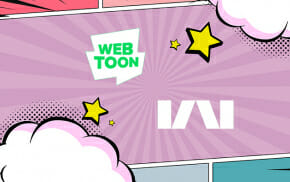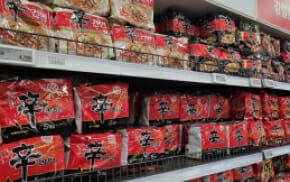LCD 모니터를 포함한, 중대형 TFT LCD 시장이 안개 속이다. 국내외 시장조사기관이나 애널리스트들은 매일 다른 보고를 내어 놓기에 바쁘며, 향후 전망에 대해서도 제각각이다. 또한 각 제조사들의 신규 생산라인이 활동을 시작하거나 가시화 되면서, 더 저렴한 LCD 모니터를 기다리는 사용자들도 늘어나는 추세다.
실제로 최근 LCD 관련 업계 동향을 살펴보면, LCD TV의 판매가 예상치를 훨씬 밑도는 시간이 계속되면서 오히여 노트북이나 LCD 모니터 쪽으로 방향을 전환하는 제조사들이 매우 많아졌다. 그 영향으로 TFT LCD 패널가격은 상반기에 비해 무척 낮아져 있으며, 사용자들이 원하는 LCD 모니터의 가격하락은 불가피 할것으로 예상된다.
오늘 살펴볼 제품은 23인치 애플 씨네마 디스플레이의 자매 모델인 20인치 씨네마 디스플레이다.
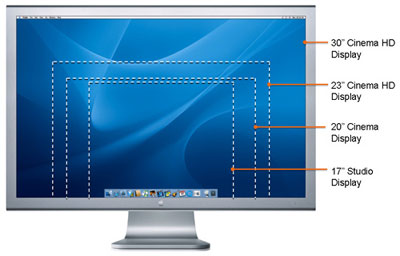
위 그림에도 나와 있듯이 17인치 스튜디오 디스플레이를 포함해 애플의 LCD 모니터 라인업은 총 4가지 모델로 구성되어 있다. 30인치 제품은 필자도 직접 보지 못했지만, 모두 동일한 디자인으로 만들어져 있으며, 20인치 이상 세 모델은 모두 화면비가 16 : 10인 와이드형 모델이다.
23인치 모델과 같은 LG-필립스 패널을 사용하여 픽셀 피치를 포함한, 시야각 응답속도 등 패널 관련 요소의 성능도 같아서 거의 비슷한 성능을 보여줄 것이라고 예상된다.
제품 특징 및 1680 X 1050 해상도 설정하기
씨네마 디스플레이의 특징에는 방열구멍 하나없이 전체가 알루미늄 베젤로 둘러 싸인 훌륭한 디자인 외에 IEEE 1394 포트 (Firewire)와 usb 포트가 내장되에 있다는 것이다. 최근 들어서 동영상 편집등 PC의 부가기능을 위해 많이 쓰이고 있지만, 이 Firewire를 애플에서 개발했다는것을 아는 사용자는 많지 않다. 이 Firewire에 대해 간단히 알아보기로 하자.
파이어와이어(IEEE 1394) 란?
파이어와이어는 usb와 같은 형식의 직렬 인터페이스로, 80년대 중반에.. 지금은 DLP프로젝션 TV의 DMD칩을 독점하고 있는 TI(텍사스 인스트루먼트)와 공동으로 개발한 시리얼 규격이다. 파이어와이어는 개발당시의 코드네임이기 때문에 아직까지 그렇게 불리운다.

IEEE는 Institute of Electrical and Electronic Engineers(미 전기전자기술자협회)의 약자로 협회에서 공인 규격으로 인정받았다. 씨네마 디스플레이네 내장된 Firewire는 400Mbps의 속도까지 구현하며, 현재 1Gbps의 속도를 구현하는 차기 버젼이 개발중이다.
현재 usb 2.0이 보급화 되면서 전송속도는 비슷하지만, usb는 pc의 주변기기와의 호환에 중점을 둔 반면, Firewire는 초고속 네트워크나, 영상관련 종사자들이 많이 사용하고 있다. 또한 Firewire에는 License 지불 비용이 포함되어 있어서, 상대적으로 가격이 비싸기 때문에 대중화 되기가 힘들었던 것으로 생각된다.
씨네마 디스플레이의 부가기능
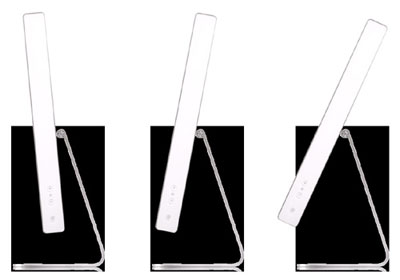
물리적인 부가기능으로는 Tilt가 있다. 상단/25도, 하단/5도 까지 기울임이 가능하며, 손가락 하나로 움직일만큼 부드러우면서도 흔들림은 없는것이 장점이다. 일반적인 부가기능으로는 Kensington-lock 홀이 존재하며, VESA규격의 월마운트도 가능하다.
다른 외형과 특징들은 지난 리뷰 에서 자세히 언급했으므로, 지난 리뷰 를 참조하시기 바라며 다음은 일부 그래픽카드에서 지원되지 않는 1680 X 1050 해상도를 PowerStrip 프로그램을 이용하여 해상도 설정을 하는 방법을 알아보도록 하겠다.
씨네마 디스플레이에서 1680 x 1050 해상도 설정하기
최신 ATI 계열 그래픽 카드의 경우 상관없으나 구 ATI계열(또는 드라이버 버젼이 낮은 경우)이나 Geforce 계열 그래픽 카드의 경우 초기에 1680 x 1050 해상도를 인식하지 못하고 1600 x 1024또는 1600 x 1200만 인식하여 스케일링으로 인해 화면이 흐려보이는 경우가 있다. 이런 경우에는 아래 방법으로 1680 x 1050 해상도를 추가할 수 있다.
1. 그래픽 카드 드라이버를 최신 버젼으로 유지해준다.(권장)
2. 장치 관리자에서 씨네마 디스플레이 20 inch.inf 파일로 드라이버를 업데이트 해준다.
3. PowerStrip를 설치하고 시스템을 재시작 한다.
4. PowerStrip을 실행하고 display profiles의 configure 선택한다.
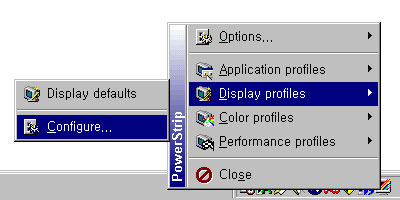
5. 중간 부분의 Advanced timing option 버튼을 클릭한 후 Custom resolution 버튼을 클릭한다.
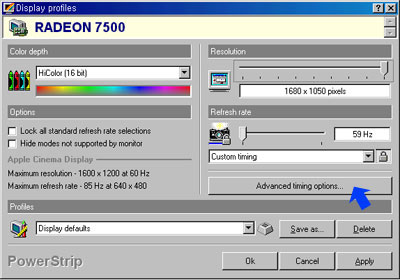
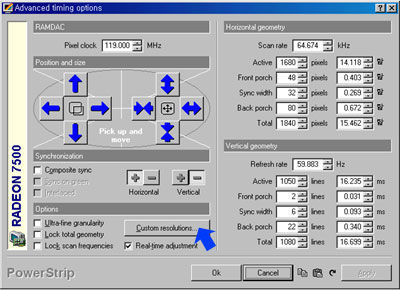
6. 화면 오른쪽위에 나오는 해상도를 1680 x 1050으로 맞추고 (이미 맞춰져 있는 경우에는 변경했다가 다시 복귀, 좌측의 defined and resolutions에서 선택 해도된다.) Add new resolution 버튼을 클릭한다.
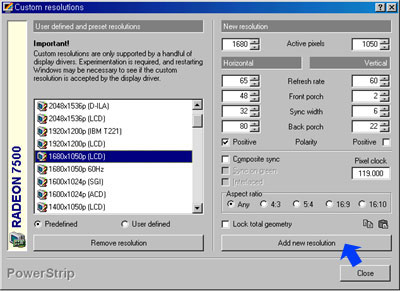
7. Restart 버튼을 누르시면 시스템이 재시작 된다.
8. 시스템 시동이 완료되면 모니터 설정에 1680 x 1050 해상도가 추가된 것을 확인할 수 있다.
※ 드라이버와 powerstrip 프로그램은 디스플레이뱅크 자료실에 있습니다.
그리고 일부 LCD모니터의 디지털 입력시에 나타나는 증상과 같이, 씨네마 디스플레이도 시스템 부팅시 바이오스 화면(도스 화면)이 나오지 않는 경우가 있다. ATI 계열 그래픽 카드의 경우도 부팅시 바이오스 화면이 나오지 않았다. Apple 측에 문의해본 결과, 현재로선 아직 해결 방법은 없으며 해결책을 찾게되면 따로 업데이트 하도록 하겠다.
설치 및 테스트
씨네마 디스플레이를 PC에 연결하고 윈도우를 부팅하였다. 따로 드라이버가 제공되지 않아 플러그앤플레이 모니터로 설정을 하고, 디지털 입력을 기준으로 테스트를 진행하였으며, 파워스트립 프로그램으로 최적 해상도인 1680 X 1200@60Hz로 설정하였다. 모든 테스트를 공장출하모드(팩토리모드)에서 진행하는것을 원칙으로 한다. 밝기, 명암, 색온도등은 최대휘도 상에서 테스트를 진행했으며, Aging time은 3시간 이었다.
최대 휘도, 휘도 균일성, 백색 균일성, 명암비
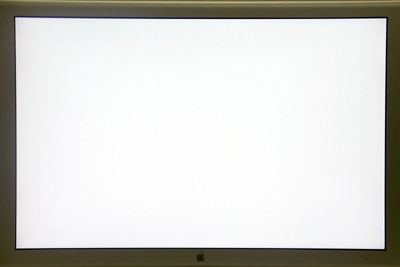
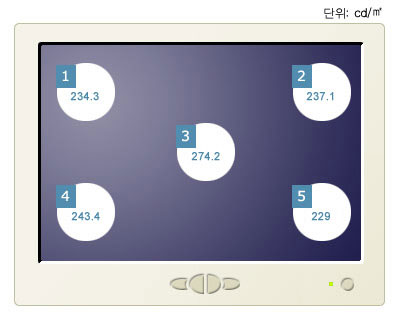
사양상의 20인치 씨네마 디스플레이의 휘도는 250nit(cd/㎡)이다. 일반적인 성능이라고 볼 수 있는데, 23인치 씨네마 디스플레이에 비해 20nit정도 낮은 사양이다. 실 계측결과 274.2nit가 측정되어 스펙을 충분히 만족함을 알 수 있다. 실제 사용시 동영상 감상이나 게임등에도 충분한 휘도였다.
휘도 균일성을 살펴보면, 전체적으로 우/하단이 약간 어두운 편이고 나머지는 양호했다. 백색 균일성은 △x = 0.0016, △y = 0.0025로 매우 우수한 균일성을 보여 주었다.
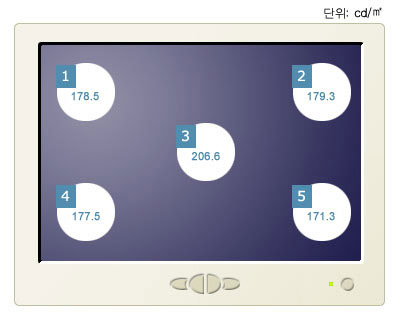
23인치 제품과 마찬가지로 사용자 조정은 밝기 항목 밖에 없다. 역시 16단계의 밝기 조정이 가능하고, 그 중 필자가 사용하기 적합하다 판단되는 12번째 단계(75%의 밝기 수준)의 휘도 분포를 나타낸 그림이다. 최근들어 LCD모니터의 선택기준에 높은 휘도를 고집하는 사용자들이 많은데, 동영상이나 특별한 게임을 제외하고는 250nit 이상의 휘도를 요하는 일은 거의 없다고 판단된다.

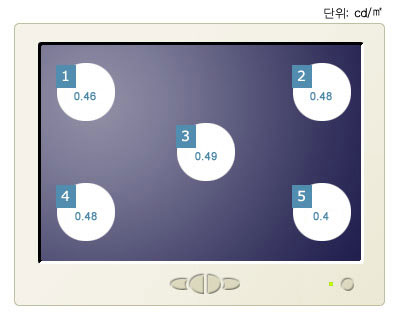
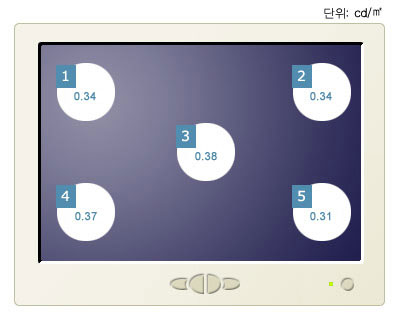
전백휘도와 마찬가지로 Black 휘도 역시 최대값과 75%를 함께 계측했다. 23인치 씨네마 디스플레이에 비해 Black휘도는 낮게 계측 되었으며, 균일도 역시 전백휘도 계측시의 균일도와 거의 동일한 분포를 보였다. Black휘도가 좋아서 스펙상의 명암비(400 : 1)보다 더 좋은 527.27 : 1 ~ 543.68 : 1 정도의 수준을 보여 주었다. 충분한 계조표현이 기대된다.
해상도별 가독성
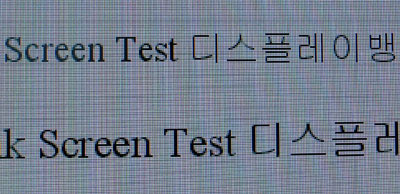
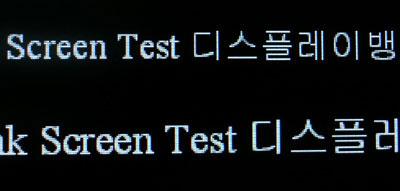
1680X1050/60Hz : 최적 해상도로써 깨끗하고 또렷한 가독성을 보여준다.
1280X800/60Hz : 약간 번지고 CRT 모니터의 가독성 수준이다.
1024X640/60Hz : 약간 번지지만 스케일링 좋다.
색/계조 표현력

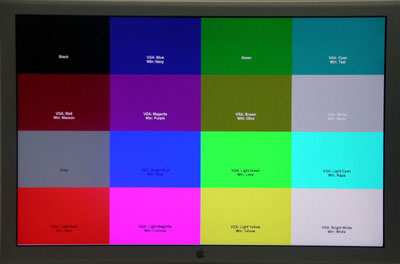

전체적으로 색 표현력이나, 단계구분은 흠잡데 없이 좋은 수준 이었다. 거의 전단계 구분이 확실했으며, 타색도 느낄 수 없었다.

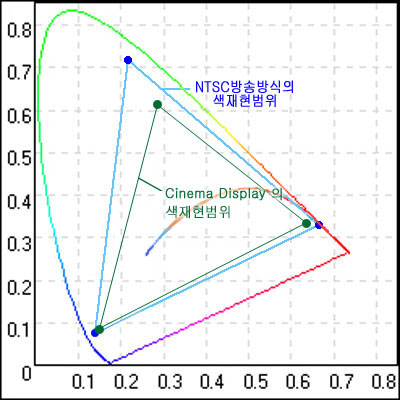
'1931 x,y chromaticity diagram'상에서 본 20인치 씨네마 디스플레이색좌표 이다. 삼각형의 면적을 구해보면 약 0.112 정도가 되어 NTSC방송방식 색재현범위 대비 약 70.96%의 좋은 색 재현율을 보여준다.

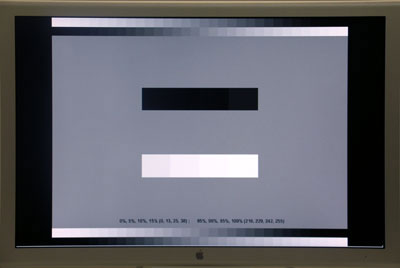
우수한 색 재현력과 더불어 Grayscale 계조표현 또한 매우 우수했다. 23인치 씨네마 디스플레이에서 나타나던 붉은색의 타색도 전혀 나타나지 않았고, 어두운쪽에서도 타색은 발견할 수 없었다. 단계구분 또한 가장 밝은부분에서 가장 어두운 부분까지 모두 구분할 수 있는 매우 좋은 성능 이었다.

OSD상의 조정항목이 없기 때문에, 그래픽 카드에서 지원하는 조정항목(오버레이/색상)을 조정하지 않는 이상 같은 색온도로 화면을 보게 된다. 이 제품 역시 6500K를 기본값으로 설정한 것으로 판단되며, 계측결과 6774K가 나와 일반적인 모습이었고 △uv는 +0.08로 플랑크 곡선에서 벗어나 있음을 알 수 있다.
응답속도 및 잔상
23인 씨네마 디스플레이와 다른점이 없어 따로 사진은 올리지 않았다. 사양 상의 응답속도는 16ms로 일반 모니터에서 쓰이는 어떠한 용도로 사용해도, 불편한 점은 느낄 수 없을 것이다. 1인칭 FPS게임도 무난한 수준의 플레이는 충분히 가능하다.
테스트 후기 및 총평
시야각
시야각 특성 역시 23인치 씨네마 디스플레이오 동일하여, 따로 사진으로 올리지 않음을 양해 바란다. 상하/좌우 170도 이상인 광시야각 모델이며, 어느 각도에서 봐도 왜곡이나 변색은 거의 느낄 수 없다. 물론 반전현상도 없으며, 중간 계조가 뜨는 현상도 발견하기 힘들다. 매우 우수하다고 말 할수 있다.
기 타
■ 안정성 : 이동이 간편하면서도 흔들리지 않는 유연한 곡선을 지니고 있으면서도, 충격을 받아도 흔들림 없는 매우 안정적인 모습이다.
■ 베젤견고성 : 알루미늄 베젤로 패널이 눌릴 염려는 전혀 없으며, 금형의 마무리 처리가 매우 좋고 견고하다.
■ 불량화소 : 없다.
총 평
23인치 씨네마 디스플레이 제품과 전체적으로 비슷한 면이 많아, 사용자 중심으로 간략히 살펴 보았다. 오늘 살펴본 씨네마 디스플레이는 20인치 제품으로 출시된 씨네마 디스플레이 3종류 (20, 23, 30인치)중 가장 작은 모델이다. 사용자에 따라 해상도 설정이 번거로울 수 있겠으나, 전체적인 성능은 매우 만족스러웠다. 특히 계조표현과, 시야각, 응답속도등 사용자들이 느낄 수 있는 기본적인 성능이 우수하여, 깔끔한 책상위를 원하는 사용자들에게 추천한다. 필자가 느끼는 단점으로는 상대적으로 높은 가격 정도가 아닌가 한다. @


















지금 뜨는 기사
이시각 헤드라인
ZDNet Power Center